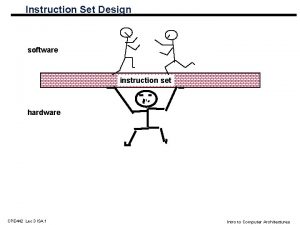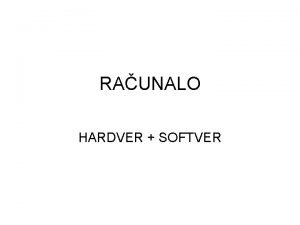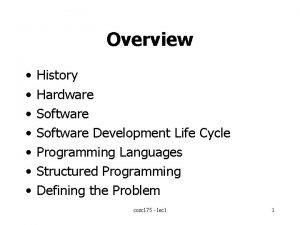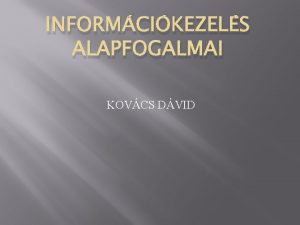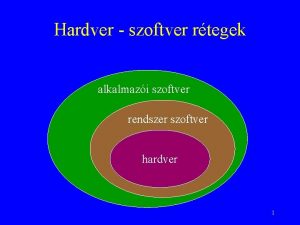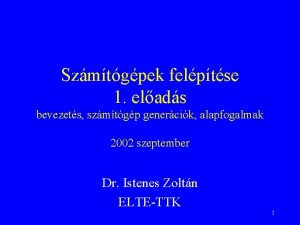Szmtgpek felptse Ksztette Ks Rka 1 Hardver s
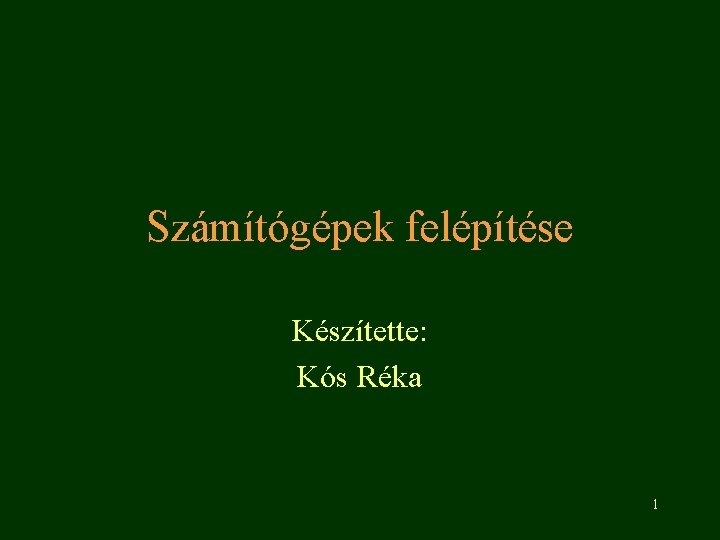

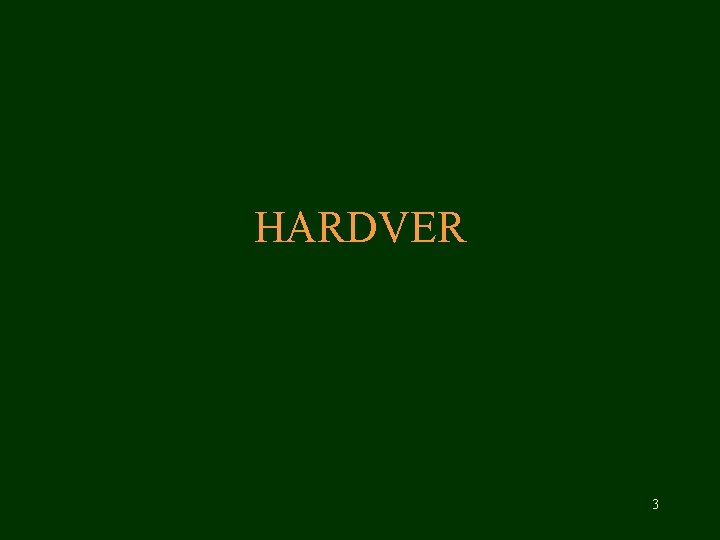


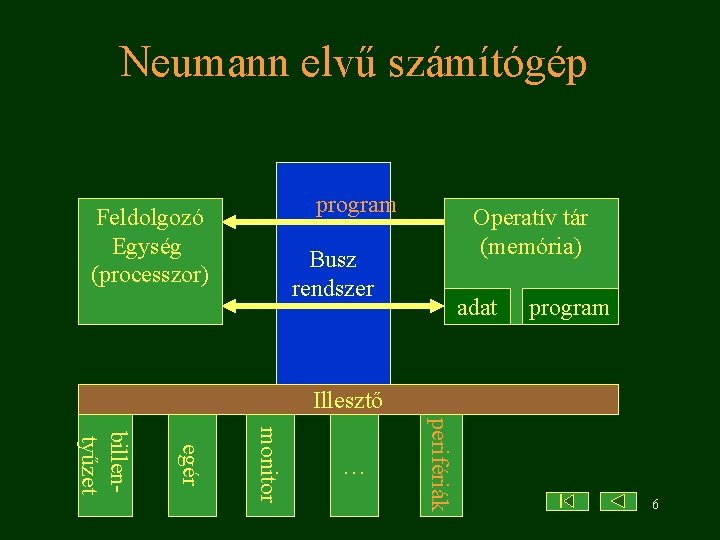















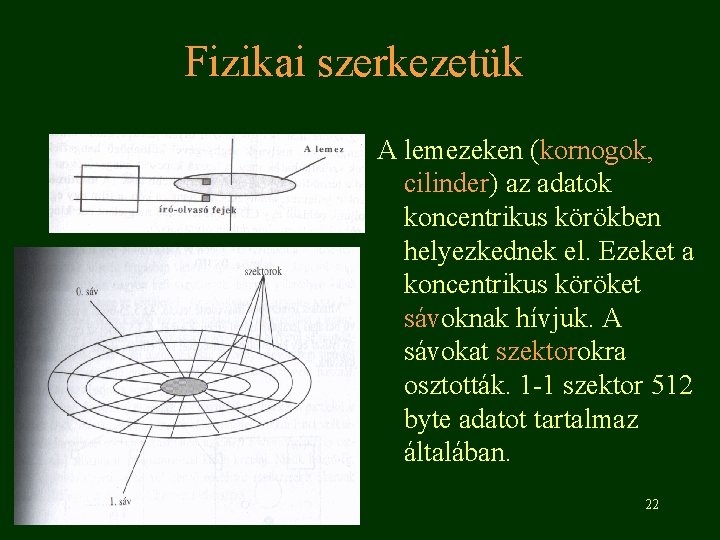
















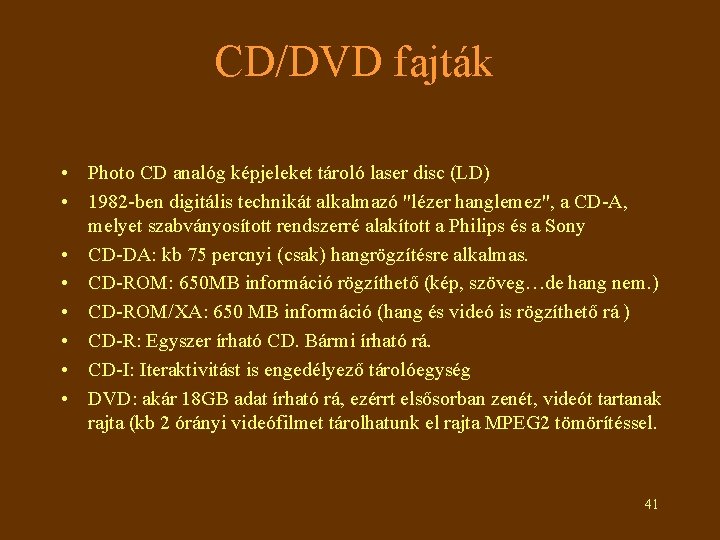



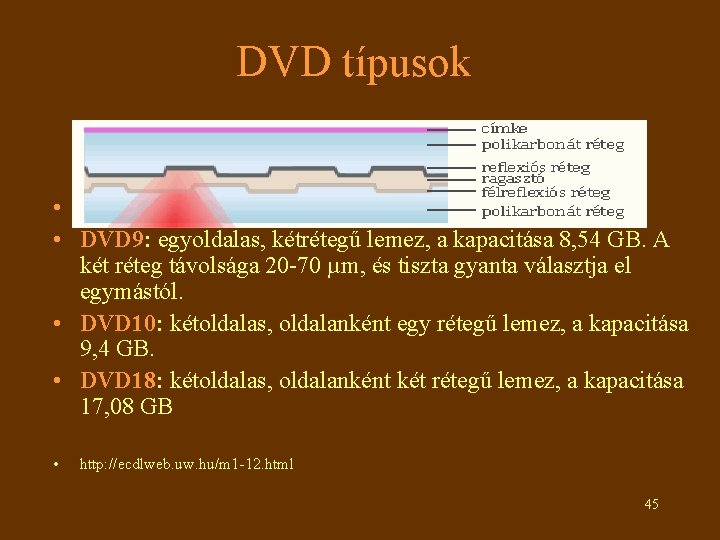








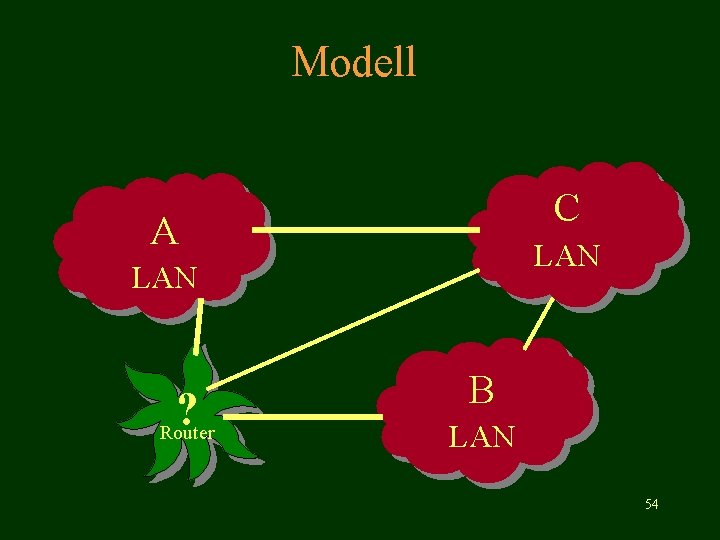


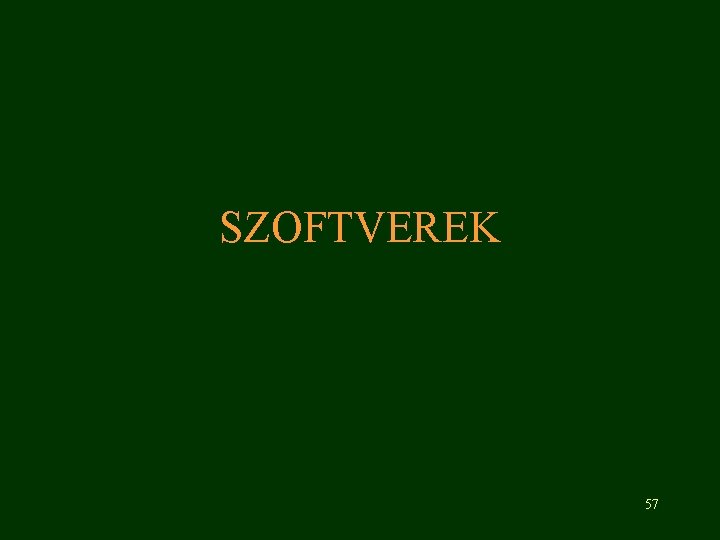










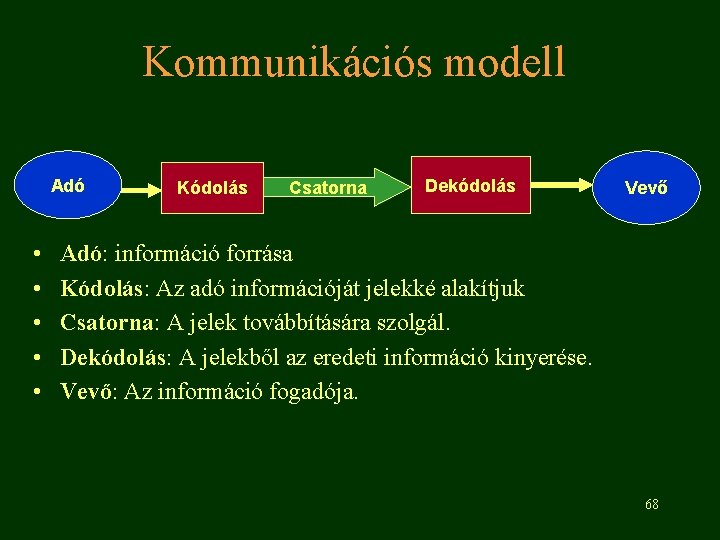

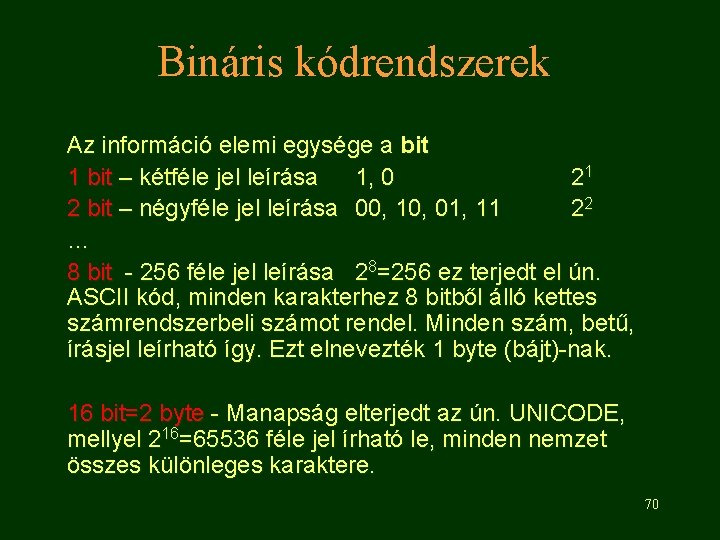


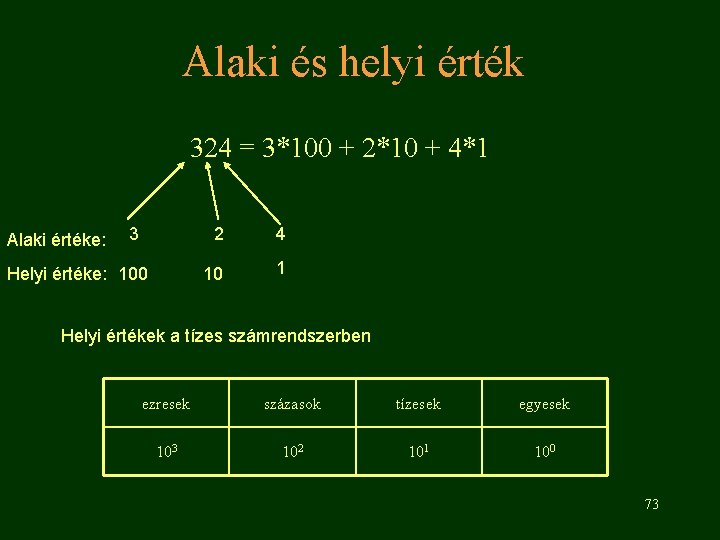
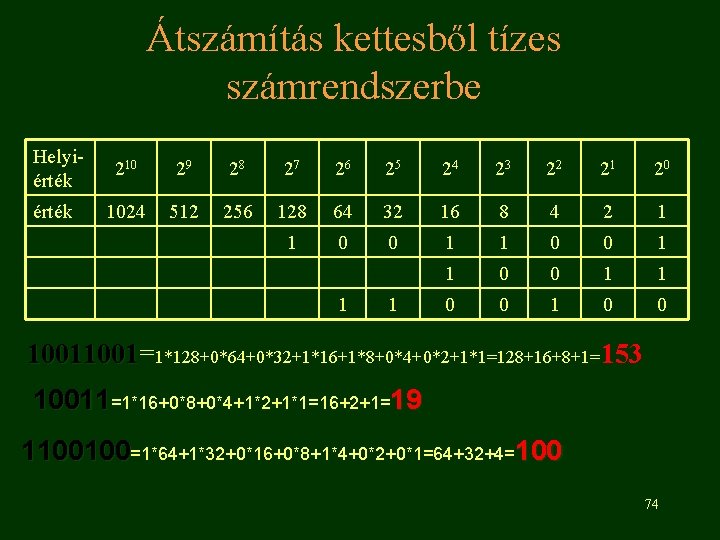
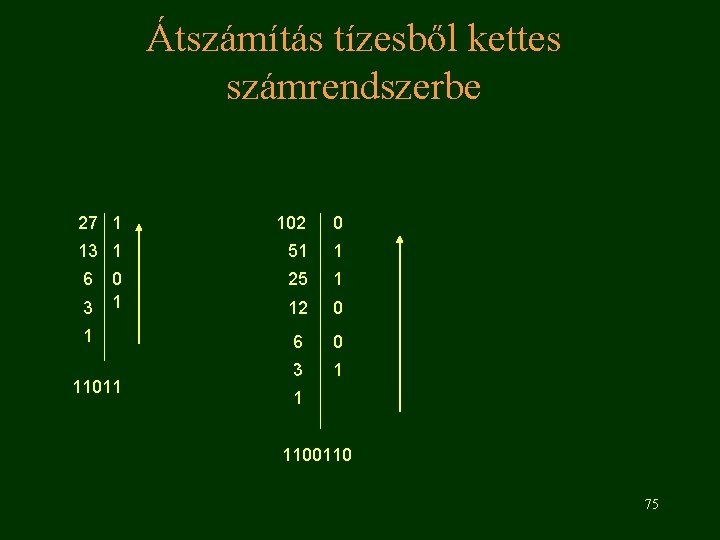
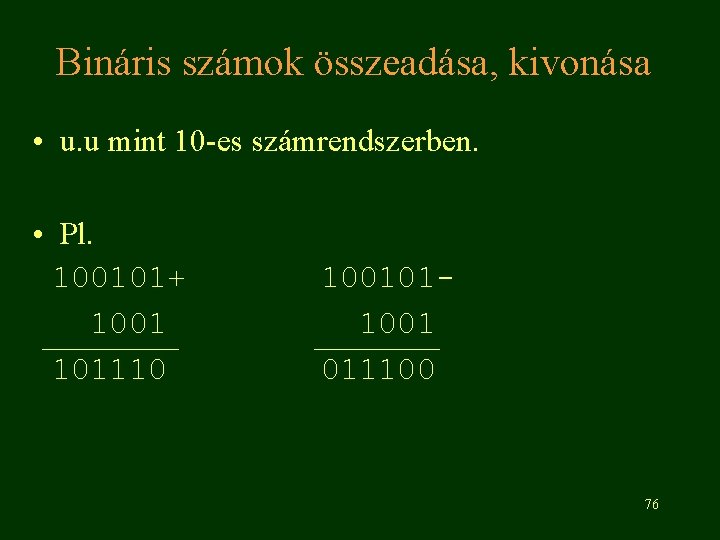

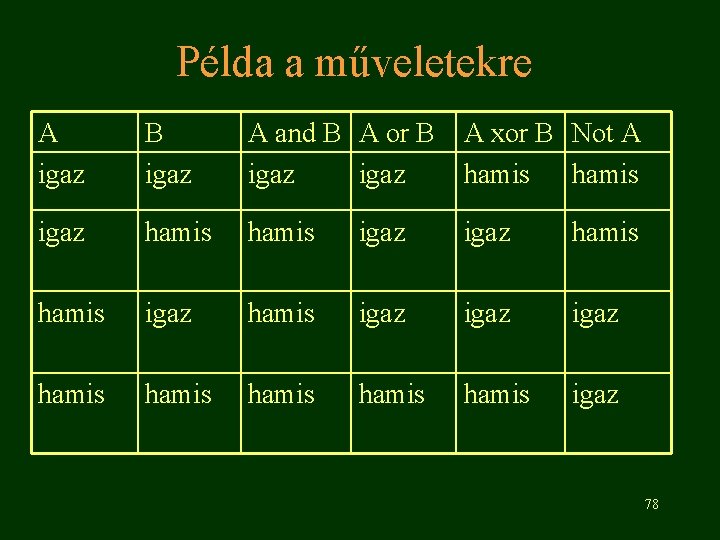




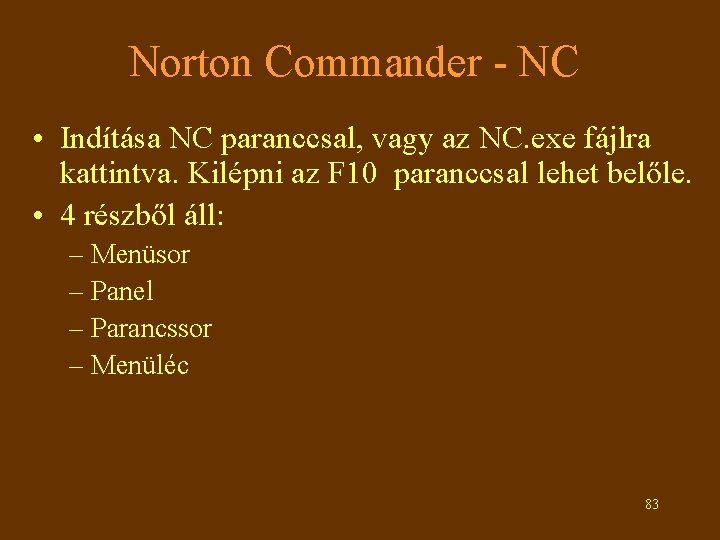






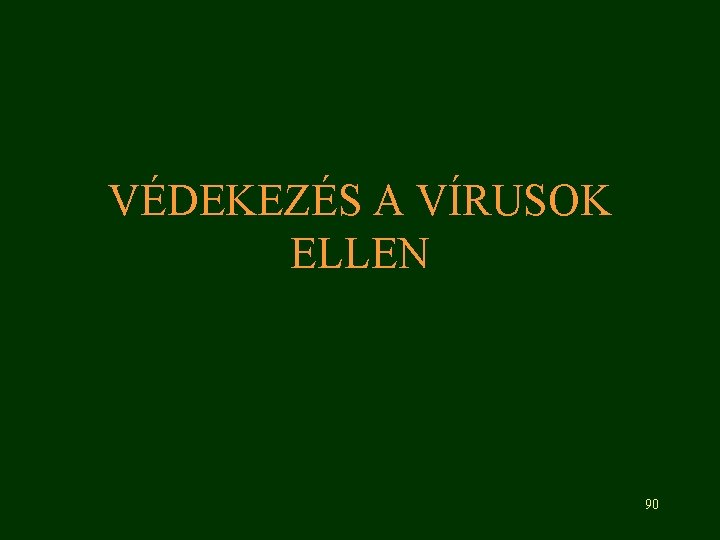







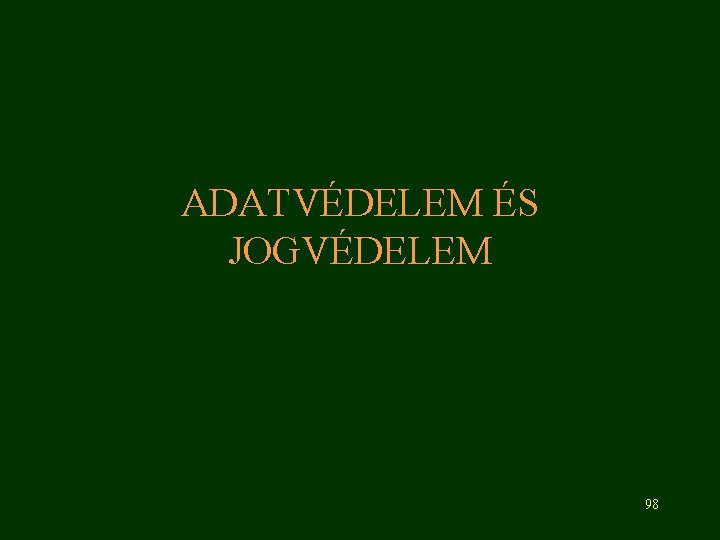













- Slides: 109
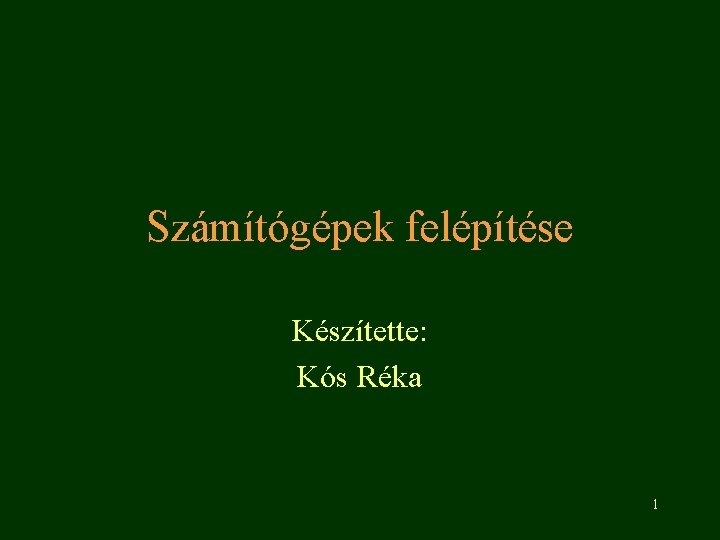
Számítógépek felépítése Készítette: Kós Réka 1

Hardver és Szoftver • A számítógép működéséhez két dologra van szükség: Hardverre és Szoftverre. Ezek egymástól függetlenül nem sokat érnek. • Hardver: A számítástechnikában a számítógép műszaki megvalósítása. (Minden anyagi, kézzel fogható tartozéka. ) • Szoftver: A hardver egységeket működtető, vezérlő ötletek, gondolatok programokban megvalósuló része. Olyan szellemi termék, mellyel kihasználjuk a hardver nyújtotta lehetőségeket. 2
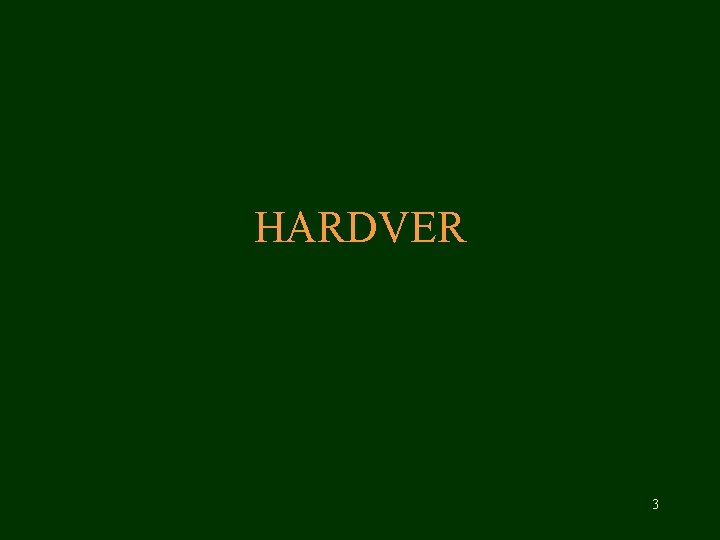
HARDVER 3

Számítógép történet • A számítógép feladata az információ kezelése, tárolása (fogadja, átalakítja, visszajátssza, elteszi, hordozhatóvá teszi) • Pascal: Tekerős számítógép (fogaskerekekkel, mechanikusan működött, pénztárgépek ősei) • Hollerth-Jacquard: Lyukkártyás számítógép (népszámlálás adatainak feldolgozása) • Neumann János: Neumann elvű számítógép. 4

Neumann elvű számítógép Három alappilléren áll: 1. Utasításokkal vezérelt (program: utasítások sokasága) 2. A program ugyanúgy van tárolva mint az adat, nem lehet őket megkülönböztetni egymástól. 3. A program kívülről kerül a gépbe, ezért a számítógép programozható, funkciója változtatható lesz. 5
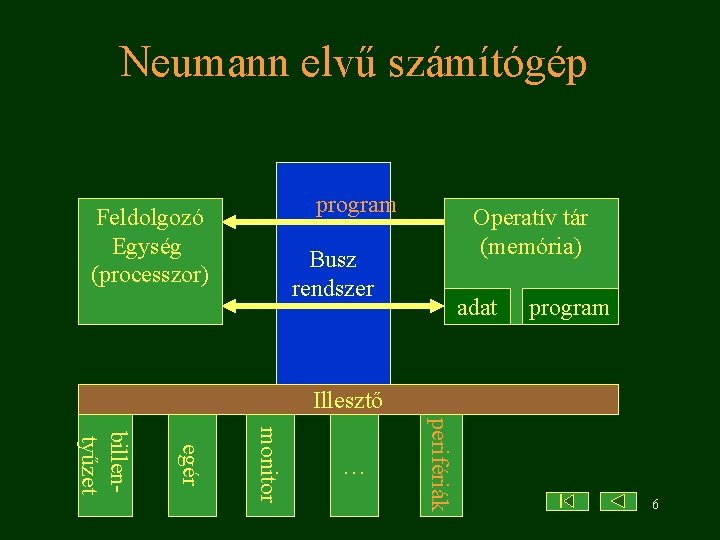
Neumann elvű számítógép program Feldolgozó Egység (processzor) Operatív tár (memória) Busz rendszer adat program Illesztő perifériák monitor egér billentyűzet … 6

A processzor (CPU) • CPU=Central Programing Unit (Központi feldolgozó egység) • A processzor feladata, hogy elolvassa a programot, és végrehajtsa az adatokon. • A processzor a számítógép lelke, műszaki paraméterei ezért jelentősen befolyásolják a számítógép hatékonyságát. 7

A processzor feladatai Legfontosabb feladatai: • a számítógép működésének vezérlése, • matematikai műveletek végzése, • memórián belüli adatforgalom lebonyolítása, • kapcsolattartás, adatforgalom lebonyolítása a perifériákkal a BUSZon keresztül. 8

A processzor paraméterei 1. Mekkora számokkal képes számolni? A Comodore 64 8 bites, azaz 1 Byte-os számokkal számolt. Ma a legelterjedtebb a 32 bites (4 byteos), de már megjelenik a piacon a 64 bites (8 byteos) processzor is. 2. Órajel (Hz-ben megadva) Megadja, hogy 1 másodperc alatt hány műveletet hajt végre a számítógép. (Másodpercenként hányat „üt az óra”, minden ütésre végrehajt a processzor egy feladatot. ) Mai processzorok 1 ütemben már több műveletet is végre tudnak hajtani. Manapság 2 GHz körüli a processzorok órajele. 2004 szeptember 9

Mikroprocesszor • A processzorok több integrált áramkörből épülhetnek fel. • Mikroporocesszor: Ha a processzorfunkciót egyetlen integrált áramkör látja el. • Mikroprocesszorokkal dolgoznak általában az egyszerű gépek (pl. kávéautomata) 10

Alaplap • A számítógépek könnyebb szerelhetősége kedvéért néhány igen fontos alkatrészt egy alaplapnak nevezett alkatrészen gyűjtöttek össze. • Az alaplap tartalmazza a BUSZ nagy részét, a CPU és memóriafoglalatokat, valamint az illesztőegységek foglalatait. • A különböző alaplapokon különböző számú memória és illesztőegység foglalat van, és nem minden CPU fogadására alkalmas. Ezért az alaplap típusa jelentősen meghatározza a számítógép paramétereit! 11

Operatív tár = memória Az adatok tárolására szolgál (a program is adat!) Ezért legfőbb paramétere a kapacitás (hogy mennyi adatot tudunk benne tárolni), az adatelérési sebesség, az energiafogyasztás és a fizikai méret. A külső memóriák (pl. floppy, CD) külön csoportot képeznek. 12

Memória típusok Rendeltetés szerint két fő csoportot különböztetünk meg: 1. ROM=Read Only Memory (csak olvasható memória) 2. RAM=Random Access Memory (tetszőleges hozzáférésű memória) +. Külső memóriák 13

ROM • A processzor csak olvasni tud belőlük, ezért tartalmukat gyártás során építik bele. Cserébe ha nem kap áramot akkor is megőrzi a tartalmát, nem felejt. • Az EPROM olyan ROM, melynek a tatalámát a felhasználó írhatja be egyszer, majd a továbbiakban ROM-ként viselkedik. • A ROM tartalmazza a BIOS-t (Basic Input/Output System), ami a számítógéppel való legalapvetőbb kapcsolattartást teszi lehetővé. 14

RAM • Írható és olvasható memória. A végrehajtásra váró programokat (utasításokat) és a hozzá szükséges adatokat tartalmazza a gép működése alatt, tehát a felhasználói programokat és az operációs rendszert is. • Ha kikapcsolják az áramot akkor a benne levő adat elvész. (Ezért célszerű munkánk során gyakran menteni! Sosem tudhatjuk előre mikor megy el az áram, s sok munkánk veszhet kárba. ) • Méretei: (32, 64, ) 128, 256 MB (Egyre nagyobbakat gyártanak, egy számítógépbe több memóriakártya illeszthető be egyszerre. ) • CMOS-RAM: Olyan írható memória, ahol egy akkumulátorral biztosítjuk, hogy a számítógép kikapcsolása után se vesszen el az adat. Általában a rendszer változtatható beállításait tárolja, tartalmazza azt az óraáramkört is, amely folyamatosan méri az időt (rendszeridő) és követi a dátumot (rendszerdátum). Ebben van a BOOTolást elindító prrgram is. 15

Perifériák A számítógép a perifériákon keresztül tart kapcsolatot a külvilággal (felhasználóval). A perifériákat - az alaplaphoz - illesztő egységekkel kapcsoljuk. 3 csoportot különböztetünk meg: 1. Adat beviteli (Input; Bmeneti) 2. Adat kiviteli (Output; Kimeneti) 3. Adat be- és kiviteli (I/O; B/K) 16

Adatbeviteli eszközök A teljességre törekvés igénye nélkül néhány felsorolva, hiszen speciális igények is előfordulhatnak: • • • Billentyűzet Egér Fényceruza Vonalkód leolvasó Lapolvasó Botkormány • Mikrofon • CDROM • Web-kamera • Speciális műszerek (pl. hőmérő, fénykapu…) 17

Adatkiviteli eszközök A teljességre törekvés igénye nélkül, hiszen speciális igények is előfordulhatnak: • Képernyő • Nyomtató • Hangszóró • CD író • Plotter • Brai-olvasó • Speciális eszközök (pl. robotkar…) 18

I/O eszközök A teljességre törekvés igénye nélkül, hiszen speciális igények is előfordulhatnak: • • • Floppy CD-RW Merevlemez (winchester – HDD) Tollmemória (Pendrive, Flash memória) Speciális eszközök (pl. magnószalag, streemer…) 19

Illesztő egységek A perifériákat az adatlaphoz illesztő egységekkel (kártyákkal) kapcsoljuk. Legfontosabbak: • A billentyűzet és az egér illesztőegysége az alaplapon található. • I/O kártya: nyomtatóhoz, lapolvasóhoz, 2 számítógép összekötéséhez való. • VGA (Video Grafikus Adapter): képernyő illesztő kártya. • Hangkártya: hangszóró, mikrofon illesztéséhez. • USB illesztő (ma már billentyűzet, nyomtató, lapolvasó, tollmemória… is ezen keresztül csatlakozik) • … 20

Mágneses háttértárak 1. Merevlemez (Winchester, HDD = Hard Disc Drive) 2. Hajlékony lemez (Floppy, FDD = Floppy Disc Drive) Mindkét típus kör alakú lemez(ek)ből (cilinder) áll, melyek forognak tengelyük körül, felületük mágnesezhető anyaggal van bevonva. Az író-olvasó fej sugárirányú mozgást végez, így minden pont elérhetővé válik. 21
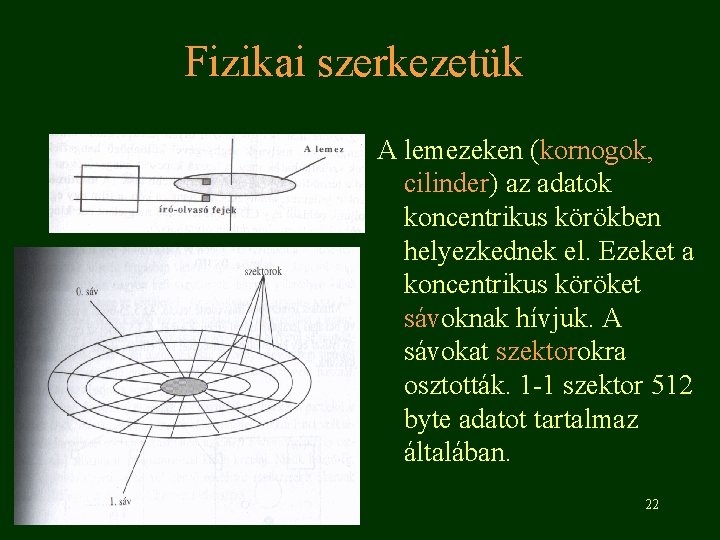
Fizikai szerkezetük A lemezeken (kornogok, cilinder) az adatok koncentrikus körökben helyezkednek el. Ezeket a koncentrikus köröket sávoknak hívjuk. A sávokat szektorokra osztották. 1 -1 szektor 512 byte adatot tartalmaz általában. 22

Logikai szerkezetük • Klaszter (Cluster): A fájlrendszerek legkisebb foglalási egysége fájlok számára. A cluster mérete sosem lehet kisebb a fájlrendszernek otthont adó háttértároló szektor méreténél. • Partíció: A merevlemezeken belül kialakítható legnagyobb tárolási egység, amely a teljes lemezterület több kisebb, különálló részre történő osztását teszi lehetővé. 23

Háttértárak jellemzői 1. Kapacitás: Maximálisan tárolható adatmennyiség Kbyte, Mbyte-ban megadva. 2. Hozzáférési idő: Mennyi egy teljes írásolvasási művelet ideje (millisecundumban megadva) 3. A háttértárak „jósága” függ a meghajtó teljesítményétől is. A merevlemeznél a kettő egybe van építve. Egy merevlemez több korongot is tartalmazhat. 25

Merevlemez Általában 2 vagy több korongból áll, melyek fémből készültek. 20 Mbyte-tól Gbyte-os méretekig változik a kapacitása. Hozzáférési idejük jobb mint a floppyknak. A lemezek állandó forgásban vannak a gép kikapcsolásáig. A winchestert partícionálhatjuk, az így keletkezett partíciók úgy kezelhetők, mintha önálló HDD-k lennének. Ennek fontossága az, hogy 1 partíción csak 1 operációs rendszer lehetséges általában. 26

Floppyk 1. 5, 25 inch-es: (hajlékony lemez, már nincs forgalomban) 1. DS DD: oldalanként 40 sáv, sávonként 9 szektor. Kapacitás: 360 Kbyte 2. DS HD: oldalanként 80 sáv, sávonként 15 szektor. Kapacitás: 1, 2 Mbyte 2. 3, 5 inch-es: (merev lemez, kemény tokos) 1. DS DD: oldalanként 80 sáv, sávonként 9 szektor. Kapacitás: 720 Kbyte 2. DS HD: oldalanként 80 sáv, sávonként 18 szektor. Kapacitás: 1, 44 Mbyte 27

Monitor (Képernyő) Illesztőegysége a videókártya. Típusai: – – – Katódsugárcsöves (TV-hez hasonló) Folyadékkristályos (lapos képernyők) Gázplazmás (laptopoknál) Legfontosabb paramétere: 1. a mérete (képátmérő), ezt inch-ben adjuk meg. (1 inch=2, 54 cm) 2. Szín, felbontása 29

Képernyő üzemmódok • • Szöveges (csak karakterek jeleníthetőek meg. ) Grafikus (rajzok, képek megjelenítésére alkalmas. ) Vegyes (mindkét funkciót kezelni tudja. ) Monokróm (egy szín, annak különböző fényerejei, fekete alapon – ma ritka) • Színes (sok különböző árnyalatú szín megjeleníthető. ) 30

Billentyűzet Részei: • Hagyományos billentyűzet ( betűk, számok, emelőbillentyű…Írógép funkciót lát el. ) • Numerikus billentyűzet (jobb oldalt, „pénztárgép” funkciót lát el) • Funkció billentyűk (F 1 -F 12 különböző menük rendelhetők hozzá) • Irány-billentyűk (középen, mozgást segítik a szövegben) 31

Különleges billentyűk • • Enter: „Mehet”, „OK”, „új bekezdés”. ESC: „Menekülj” Caps-Lock: Nagybetű-váltó (Nem ajánlatos használni!) Shift: Nagybetű-váltó. Shift+valami (a shift és a valami billenyűk együttes leütését jelenti, valamilyen funkciót lát el. ) • Alt, Ctrl: billentyűmódosítók. Más billentyűkkel együtt használjuk őket. • Backspace: kurzor előtti karaktert törli. • Nyilak, Tab, Irány-billentyűk: szövegszerkesztésnél alkalmazzák, majd ott részeletesebben. 32

Különleges billentyűk (folyt. ) • Delete: a kurzor helyét (kurzor mögötti) levő karaktert törli, illetve a kijelölést. • Funkcióbillentyűk: szerepük, programonként változik • Print Screen: A képernyő képét rögzíti, lefényképezi • Break: programok futását szakíthatjuk meg vele • Ctrl+Alt+Delete: újraindítja a számítógépet. • Num Lock: numerikus és iránygombok között vált. 33

Egér (Az első egér valójában teknősbéka alakú volt és teknősnek hívták. ) Egyes programok kezelését nagymértékben segítő eszköz. Típusai: hagyományos érintőképernyős (laptopoknál) dörzsegér (laptopoknál) 34

Egér (folyt. ) Műszaki megvalósítását tekintve lehet: – Vezetékes vagy rádiós (távirányítós) – Golyós, optikai, vagy inverz golyós – 2 vagy 3 gombos (a középső gombot ritkán használjuk) – 0, 1, 2 görgős. Az egér kurzora többnyire nyíl alakú (vagy egy I alakú). 35

Nyomtatók • Ütő (impact) nyomtatók: A legelső fejlesztések ilyen nyomtatók voltak. Jelenleg is a legelterjedtebb nyomtatótípus. Előnye az egyszerű, olcsó konstrukció, a többpéldányos nyomtatás. Lehetővé teszi az egyidejű másolatok létrehozását többpéldányos papírt alkalmazva. Hátránya a zajos, némely esetben lassú, gyenge minőségű nyomtatás. • Nem ütő (non impact) nyomtatók: A nem ütő nyomtatók esetében a tinta vagy a festék felvitele és rögzítése történik fújással, olvasztással, nagy nyomású hengerléssel. E nyomtatók csendes működésűek, de egyidejűleg csak egy nyomat keletkezhet, több példány nyomtatása csak egymás után lehetséges. A nyomtatási minőség jobb mint az útő nyomtatóknál. 36

Mátrix nyomtató • Ütő és nem ütő változata is van. Ez utóbbiakat lézer vagy tintasugaras nyomtatónak nevezzük. • nagy sebességű nyomtatásra képes. • egy karakterre eső pontok számának növelésével és pontos elhelyezésével jó minőségű karakterkép állhat elő. • viszonylag olcsó, de általában 1 színű (fekete) • A papírra kb. 0, 5 x 0, 5 mm-es apró tűk szurkálják a festékszalagot. A 7 -9 tű egy oszlopban helyezkedik el. • Működés közben a fej adott sebességgel halad el a festékszalag előtt. Amikor karakter kirajzolása szükséges, a tűkre kalapácsok ütnek rá, és a tűk a festékes szalagon keresztül nyomot hagynak a papíron. A szalag a papír és a tűk között fut. Ezért több példány si nyomtatható egyszerre. 37

Tintasugaras nyomtató • Nem ütő, mátrix elvű nyomtató. Csak 1 példányos nyomtatásra alkalmas. • Több pontot alkalmaz mint a mátrix, ezért szebb a képe. És YCP elvű színes nyomtatásra is alkalmas. • Az eszköz olcsó, de az üzemeltetése drága (patronok). Egy teli patronnal kb. 2000 szöveges oldal kinyomtatása lehetséges. Viszonylag lassú. • Apró porlasztókon át finom tintacseppeket juttat a papírra, de nem festékszalagról, hanem tintapatronból. Ezek a pontok kisebbek, mint a tűmátrixnyomtató esetén, de nagyobbak, mint a lézernyomtatónál. • • http: //ecdlweb. uw. hu/m 1 -15. html http: //gisfigyelo. geocentrum. hu/informatika/kisokos_tintasugaras_nyomtato. html 38

Lézernyomtató • Nem ütő, mátrix elvű nyomtató. • Gyors, üzemeltetése olcsó, de a készülék drága. • A fénymásolóhoz hasoló elvű. Gyenge lézersugárral vagy LEDsorral a számítógép irányításával elektromosan feltöltött szelén henger felületére rajzolja pontokból a jeleket és a grafikákat. A koncentrált fény hatására a megfelelő helyen megszűnik a henger felszínének töltése. A műanyag alapú festék a töltéssel rendelkező helyeken a forgódobra tapad, majd onnan a hozzásimuló papírra átragad, amelyre pedig mintegy 200 Celsius fokos hőmérsékleten ráégeti egy mángorlószerű hengerpár. • http: //ecdlweb. uw. hu/m 1 -16. html 39

CD/DVD • Optikai háttértárolók. Nagy mennyiségű adat tárolására alkalmasak. Többnyire zene, kép, videofilm vagy multimédiás anyagok tárolására használatosak. 74 perc zene vagy 650 Mbyte adat fér rá általában. A technika mai állása szerint az adatátvitel sebessége az alapadatátvitel 156 kilobájt/másodperc 1 x, 2 x, 4 x, 8 x, 12 x, 20 x , 32 x, 64 x szerese is lehet. • CD=Compact Disc (összetett, többcélú lemez) • DVD=Digital Versatile Disc (Sokoldalú digitális lemez) 40
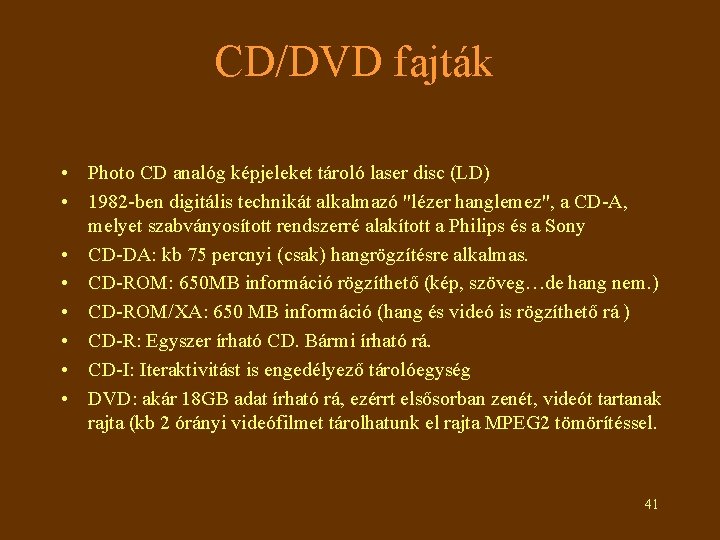
CD/DVD fajták • Photo CD analóg képjeleket tároló laser disc (LD) • 1982 -ben digitális technikát alkalmazó "lézer hanglemez", a CD-A, melyet szabványosított rendszerré alakított a Philips és a Sony • CD-DA: kb 75 percnyi (csak) hangrögzítésre alkalmas. • CD-ROM: 650 MB információ rögzíthető (kép, szöveg…de hang nem. ) • CD-ROM/XA: 650 MB információ (hang és videó is rögzíthető rá ) • CD-R: Egyszer írható CD. Bármi írható rá. • CD-I: Iteraktivitást is engedélyező tárolóegység • DVD: akár 18 GB adat írható rá, ezérrt elsősorban zenét, videót tartanak rajta (kb 2 órányi videófilmet tárolhatunk el rajta MPEG 2 tömörítéssel. 41

CD műszaki megvalósítása • az írás és olvasás lézersugárral történik • optikai eljárást használnak (fényvisszaverődés, polarizáció, szórás, fénytörés) az adatok írására és olvasására • a visszavert fényt érzékeljük, és alakítjuk vissza adatokká. 42

CD előnyei • Kapacitás: nagy mennyiségű adat tárolható rajta. Ennek oka, hogy a fény sokkal kisebb felületre fókuszálható, mint a mágneses tárolók elemi tárolófelülete. • élettartam: az optikai tárolók élettartamát évtizedekben mérik. • ár: az optikai adathordozó előállítási költsége általában alacsony, az árat lényegében a lemezen lévő programok, adatok, zeneszámok és egyéb információk piaci értéke határozza meg, ami mellett az előállítási költség eltörpül. • hordozhatóság: a használaton kívüli lemezt zárt helyen tárolhatjuk, kompakt mérete miatt könnyen magunkkal vihetjük és másik gépen bonyolult szerelési műveletek nélkül azonnal használatba vehetjük. 43

DVD • külsőre nagyon hasonlít a CD-lemezhez, de nagyobb a tárolási kapacitása - az oldalak és tárolási rétegek számától függően - 7 -25 -szöröse a CD-knél megszokott értékeknek. • a DVD-lemez mindig két, 0, 6 mm vastagságú lemezből, összeragasztással készül, és akár mindkét oldalán tárolhat adatokat. • technológiai fejlődésnek köszönhetően a lemez egy-egy oldalán két felvételi réteg alakítható ki. Az oldalak és rétegek számának kombinálásából jött létre a DVD négy alaptípusa. 44
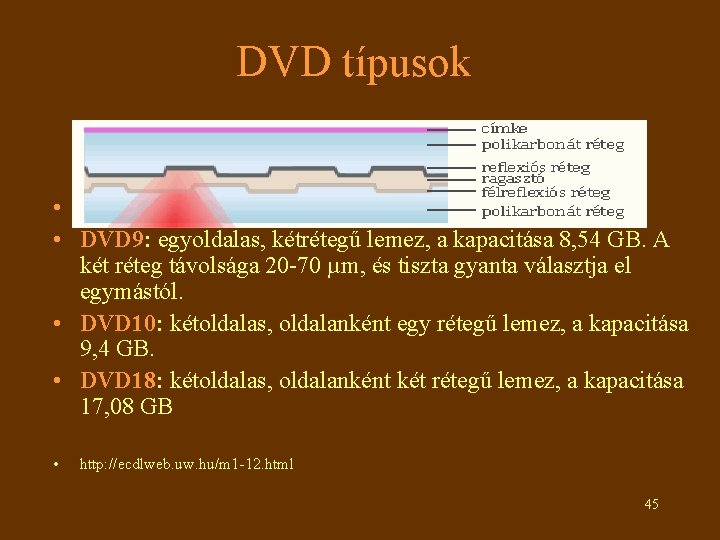
DVD típusok • DVD 5: egyoldalas, egyrétegű lemez, a kapacitása 4, 7 GB. • DVD 9: egyoldalas, kétrétegű lemez, a kapacitása 8, 54 GB. A két réteg távolsága 20 -70 µm, és tiszta gyanta választja el egymástól. • DVD 10: kétoldalas, oldalanként egy rétegű lemez, a kapacitása 9, 4 GB. • DVD 18: kétoldalas, oldalanként két rétegű lemez, a kapacitása 17, 08 GB • http: //ecdlweb. uw. hu/m 1 -12. html 45

Számítógép kategóriák 1. Mainframe: Több száz vagy ezer felhasználó egyidejű kiszolgálására alkalmas nagyteljesítményű számítógép. 2. PC - Személyi számítógép (Personal Computer): 1 felhasználós asztali gép, vagy laptop. 3. Minigép: Egyszerűbb feladatok ellátására szolgáló számítógép. 4. Szervergép: 46

Mainframe 1. Mainframe: Több száz vagy ezer felhasználó egyidejű kiszolgálására alkalmas nagyteljesítményű számítógép. A nagygépek tipikusan több processzorral, sok GB memóriával, valamint akár terrabájt nagyságrendű háttértároló-kapacitással rendelkeznek, és elsősorban vállalati környezetben kerülnek felhasználásra. A nagygépek tipikusan Unix-alapú operációs rendszert (pl. AIX) futtatnak, magas fokú hibatűréssel rendelkeznek, szolgáltatásaikat pedig terminálokon keresztül lehet igénybe venni. 47

Konfiguráció • Konfiguráció: Egy rendszer konfigurációja alatt az őt felépítő részek jellemzőit értjük. • Alapkonfiguráció: Azok a számítógép alkatrészek amik nélkül a felhasználó számára a gép nem használható (Alaplap, processzor, memória, merevlemez, képernyő, billentyűzet, hangfal, egér. ) • Bővített konfiguráció: Ha az alapkonfigurációt további perifériákkal egészítjük ki (nyomtató, lapolvasó…) • IBM; Apple gépekre példa 48

IBM kompatibilis konfiguráció Tessék kinézni egy számítógép adatait egy Cora/Auchan/ Tesco/Media. Markt/Electro. Word/Saturn ujságból! 49

Egy Apple konfiguráció • Power. Mac G 5 DC 2. 3 Ghz/512/250/SD/GF 6600/No KB Jelentése: 2. 3 Ghz órajel (2. 3*109 művelet/másodperc) 512 MB memória (512*106 Byte ennyi adat fér el benne) 250 GB merevlemez (250*109 Byte-os) SD (Super drive meghajtó tud cd-t dvd-t írni/olvasni) GF 6600 videókártya típusa. No KB (nincs billentyűzet) 50

Hálózatok hardverelemei • Olyan fizikai eszközök, amik a hálózatok kialakításánál szükségesek. Ezek biztosítják hogy az adat el tudjon jutni fizikailag az egyik helyről a másikra: – – – – Modem DSL(ISDN, ADSL) Kábel (rézdrót, koax, optikai) Rádió, műholdas adók Router Switch Hub Repeater 51

Modem • Digitális információk analóg közegeken (pl. telefonos vagy kábelhálózat) keresztüli továbbítását vivőjelek modulálásával lehetővé tevő hardvereszköz. A modem nevét két alapvető részegysége, a modulátor és a demodulátor kezdőbetűinek összevonásából kapta. • A hagyományos, analóg telefonos hálózaton történő átvitelre használt modemek legnagyobb sebessége 56 Kbps, míg a kábelhálózaton üzemelő kábelmodemek által biztosított sávszélesség akár a Mbps-es tartományt is elérheti. 52

Router, switch • Router: Intelligens hálózati eszköz, amelynek feladata a beérkező adatcsomagok továbbítása a célállomás felé a lehető legoptimálisabb úton. Az útválasztók ennek a feladatnak az ellátásához útválasztási táblázatot vezetnek, amely alapján képesek annak eldöntésére, hogy melyik általuk közvetlenül elérhető csomópontnak kell továbbítaniuk az éppen feldolgozás alatt álló csomagot ahhoz, hogy az a legrövidebb úton a célállomásra juthasson. • Az Interneten minden közbenső állomás útválasztási funkciókat is ellát. • Switch: Intelligens hálózati eszköz, amely különböző hálózati szegmensek között biztosítja a csomagolt adatok továbbítását. • Szegmens: olyan vezetékszakaszok ahol az adat továbbításon kívül más nem történik. 53
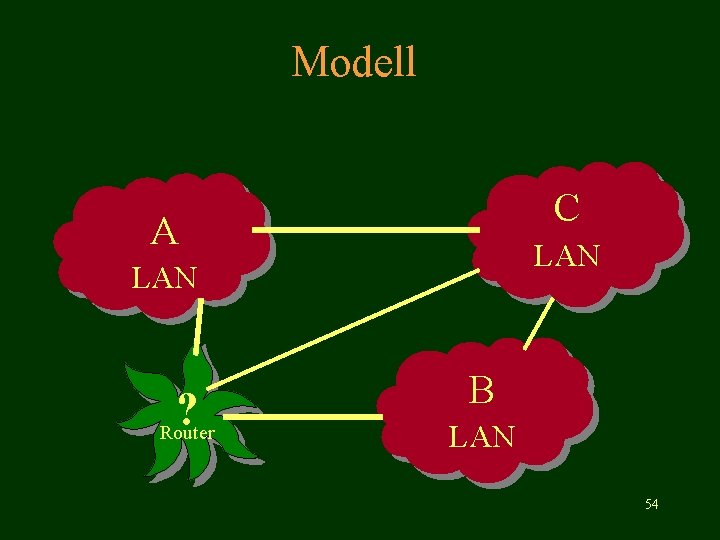
Modell C A LAN ? Router B LAN 54

HUB • Hálózati eszközök közös kapcsolódási pontja. A hubokat tipikusan helyi hálózatokban (LAN) használják számítógépek és más eszközök összekötésére. • Az egyszerűbb passzív hubok működésük során a bemeneti kapura érkező csomagokat értelmezés és válogatás nélkül minden más kapura kimenetként másolják, így azt minden az adott hubba csatlakozó hálózati eszköz megkapja. • Ezzel szemben az aktív v. intelligens hubok a fogadott csomagokat értelmezik, és csak arra a kapura továbbítják, amelyiken a csomag célállomása található. Ehhez összetettebb eszközre van szükség, amely viszont jóval nagyobb sávszélességet biztosít, hiszen a párhuzamos forgalmazást is lehetővé teszi az eltérő csomópontok között. 55

Repeater (ismétlő) • A nagy távolságra történő adatátvitel során fellépő zavarok kiküszöbölésére használt aktív hálózati eszköz. A jelismétlő a fogadott analóg jeleket digitális adatsorrá alakítja vissza, majd az ez alapján újból előállított analóg adatsort küldi tovább a célállomás felé. Az átvitel során fellépő zavarokat újból és újból kiszűrve a jelismétlők sorozatai nagy távolságok között is biztonságosan teszik lehetővé a digitális kommunikációt. 56
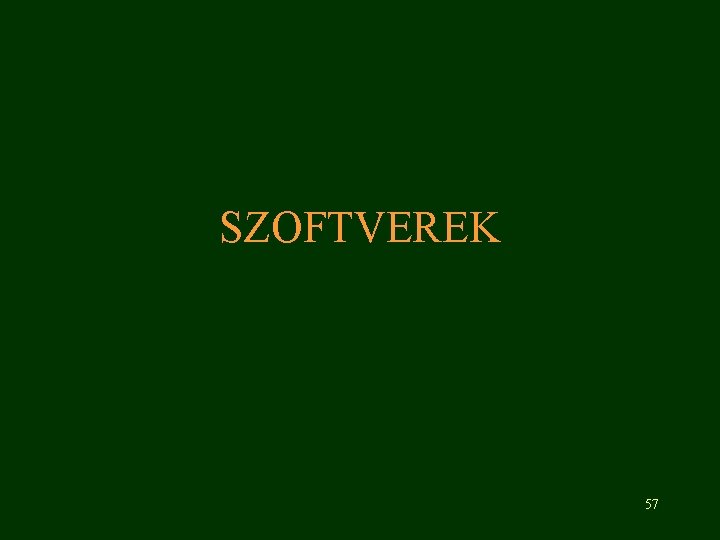
SZOFTVEREK 57

Szoftverek • Szoftver: A számítógép hardverileg adott lehetőségeit kihasználó ötleteket, elgondolásokat, eljárásokat megvalósító programok és az ezekhez kapcsolódó dokumentációk összessége. Olyan szellemi termék, mellyel kihasználjuk a hardver nyújtotta lehetőségeket. • A szoftverek célja, hogy a számítógép nyújtotta lehetőségeket a magunk hasznára fordíthassuk, a gépet irányítsuk, vezéreljük. 58

Programok Program: Olyan egyszerű utasítások sorozata, amelyeket a számítógép elolvas és végrehajt. Neumann elvű számítógép esetén a program ugyanúgy tárolódik el mint az adat, attól nem lehet megkülönböztetni. Alapértelmezésben a háttértárolón van tárolva. Ha végrehajtani (futtatni) akarjuk, akkor az operációs rendszer betölti a memóriába és a processzor számára átadja a program kezdetének címét. Ekkor a program átveszi a számítógép vezérlését és futni kezd. 59

Programok csoportosítása • A számítógép működését árammal szabályozzuk (van/nincs áram). Éppen ezért az utasítások és az adatok kettes számrendszerbeli úgynevezett gépi kódot használnak. A gépi kód eredménye függ a számítógép típusától, ezért más számítógépen ugyanaz a gépi kód más kimenetet eredményezhet. A gépi kódot írni/olvasni nem könnyű ezért a programozók által „emberi nyelven írt” forrásprogramot (utasítások egymásutánja programozó készíti), fordítóprogramok segítségével fordítják gépi kódú futtatható programokra (felhasználó használja és dolgozik vele). 60

Program végrehajtás • Az operációs rendszer átadja a processzornak a program kezdőcímét (melyik szektorból kell beolvasni a merevlemezről). A processzor beolvassa az első utasítást. Eldönti, hogy az adott feladathoz hány adatra van szükség (pl. összeadásnál 2 adatot ad össze, másolásnál egy adatot másol egyszerre), ennek megfelelően beolvas 1 vagy 2 adatot és végrehajtja rajtuk a kívánt műveletet, majd az eredményt visszaadja a memóriának és kéri a következő utasítást. Mindezt addig végzi míg a program véget nem ér. 61

Szoftverek csoportosítása • Rendszerprogramok: a számítógép saját működését szervezik. Ezek közül a legalapvetőbb az Operációs rendszer. • Felhasználói programok – Segédprogramok: víruskezelők, tömörítők, fájlkezelők, szerkesztők (editorok), fordítóprogramok. – Alkalmazói programok: speciális feladtat kört látnak el. (szövegszerkesztők, táblázatkezelők, adatbázis kezelők…) – Fejlesztöi környezetek: (programírást segítő programok) Basic, Pascal, C++, Java, Delphi… 62

Adatábrázolás, kódrendszerek 63

Információ és informatika Információ: Jelzés vagy hatás környezetünkből, amelyet érzékelünk > értelmezünk > feldolgozunk > reagálunk rá. (pl. STOP tábla) Informatika: az információk (adatok, szövegek, …) gyűjtésével, rendezésével, és feldolgozásával, foglalkozik. 64

Informatikai eszközei • A számítástechnika, hírközléstechnika és az információ feldolgozásával, tárolásával, továbbításával foglalkozó összes eszköz. • Pl. : hangkazetta, telefon, távíró, számítógép… 65

Jelek csoportosítása • Analóg jel: folytonos – folyamathoz hasonló, a változást pontosan követi. (pl. hanghullám, tömeg, idő…) • Digitális jel: diszkrét értékekből áll, véges sok értéket vehet fel. (neme: férfi vagy nő, kapcsoló állása) • Digitalizálásnál megadott készletből kell kiválasztani a legközelebbi értéket, ezért az analóg jel digitalizálása mindig adatvesztéssel jár, minőségromlást okoz! 66

Jel és a kód • Jel: az információ hordozója, fizikai megjelenítési formája. (pl. hang, kép, szöveg…) • Kód: Az információt megállapodás szerinti jelekkel írjuk le. Konvencionális jelrendszer. (megállapodás előzi meg) • Kódrendszer: Az a készlet amiből a jeleket kiválaszthatjuk. (pl. abc betűi, számok, … ) 67
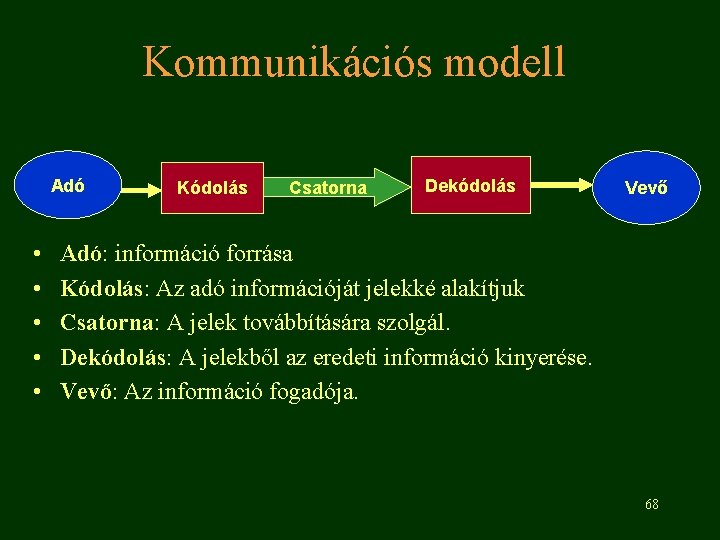
Kommunikációs modell Adó • • • Kódolás Csatorna Dekódolás Vevő Adó: információ forrása Kódolás: Az adó információját jelekké alakítjuk Csatorna: A jelek továbbítására szolgál. Dekódolás: A jelekből az eredeti információ kinyerése. Vevő: Az információ fogadója. 68

Kódolás a számítógép esetén • Az adatokat a számítógép számára érthetővé kell tenni. Technikailag az a legegyszerűbb: folyik áram (1), vagy nem folyik áram (0) jelekkel írjuk le a jeleket. Ezen elv szerint kódoljuk az információt. • A számítógép a karaktereket (betű, szám, írásjel…) bináris módon tárolja, vagyis kettes számrendszerben. 69
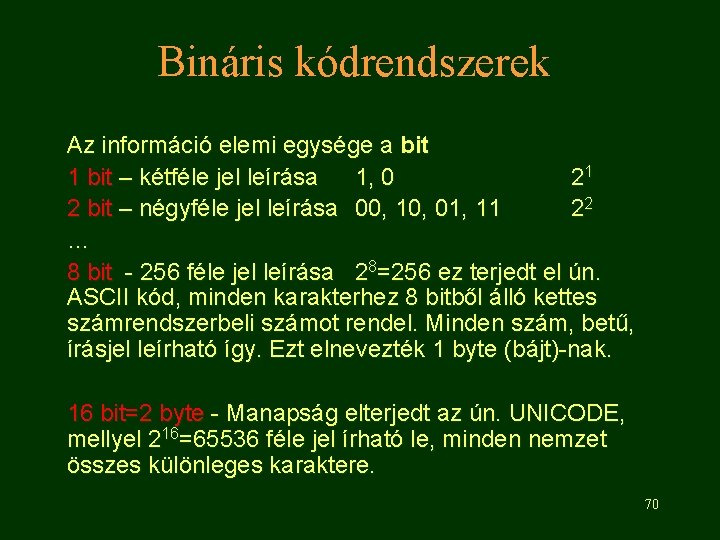
Bináris kódrendszerek Az információ elemi egysége a bit 1 bit – kétféle jel leírása 1, 0 21 2 bit – négyféle jel leírása 00, 10, 01, 11 22 … 8 bit - 256 féle jel leírása 28=256 ez terjedt el ún. ASCII kód, minden karakterhez 8 bitből álló kettes számrendszerbeli számot rendel. Minden szám, betű, írásjel leírható így. Ezt elnevezték 1 byte (bájt)-nak. 16 bit=2 byte - Manapság elterjedt az ún. UNICODE, mellyel 216=65536 féle jel írható le, minden nemzet összes különleges karaktere. 70

Információ mértékegységei Az információ elemi egysége a bit. A bit többszörösei: (210=1024) 1 byte = 1 B 8 bit 1 k. B 1024 bit 1 MB 1024 k. B 1 GB 1024 MB 1 TB 1024 GB 71

Számrendszerek A kódoláshoz mindig meg kell adni a jelkészletet • 2 -es (bináris) számrendszer : 0 és 1, (igaz/hamis) • 10 -es (decimális) számrendszer : 0 -9 közötti számjegyek. • 8 -as (oktális) számrendszer: 0 -8 közötti számjegyek • 16 -os (hexadecimális) számrendszer: 0 -9, A, B, C, D, E, F jegyekkel képez számot 72
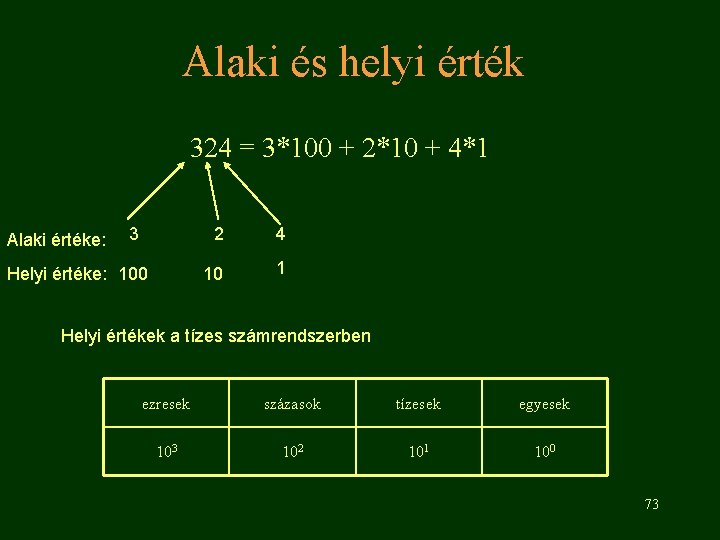
Alaki és helyi érték 324 = 3*100 + 2*10 + 4*1 Alaki értéke: 3 Helyi értéke: 100 2 4 10 1 Helyi értékek a tízes számrendszerben ezresek százasok tízesek egyesek 103 102 101 100 73
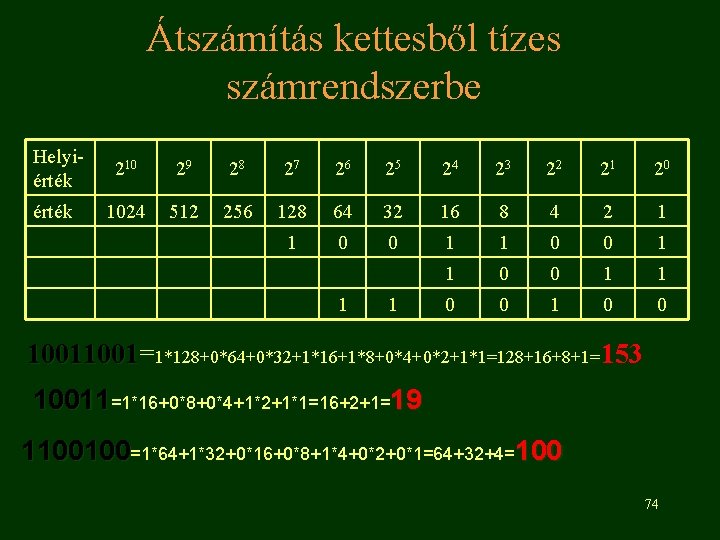
Átszámítás kettesből tízes számrendszerbe Helyiérték 210 29 28 27 26 25 24 23 22 21 20 érték 1024 512 256 128 64 32 16 8 4 2 1 1 0 0 1 0 0 1 1 1001= 1001 1*128+0*64+0*32+1*16+1*8+0*4+0*2+1*1=128+16+8+1=153 10011=1*16+0*8+0*4+1*2+1*1=16+2+1=19 1100100=1*64+1*32+0*16+0*8+1*4+0*2+0*1=64+32+4=100 74
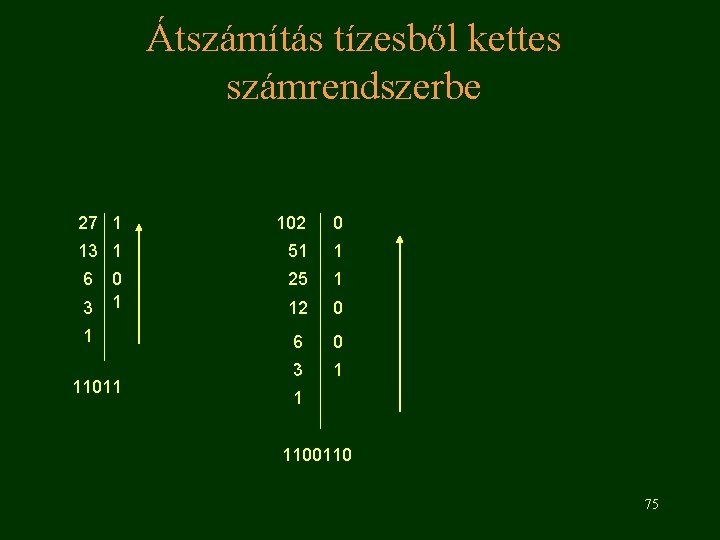
Átszámítás tízesből kettes számrendszerbe 27 1 102 0 13 1 51 1 6 25 1 12 0 6 0 3 1 3 0 1 1 11011 1 1100110 75
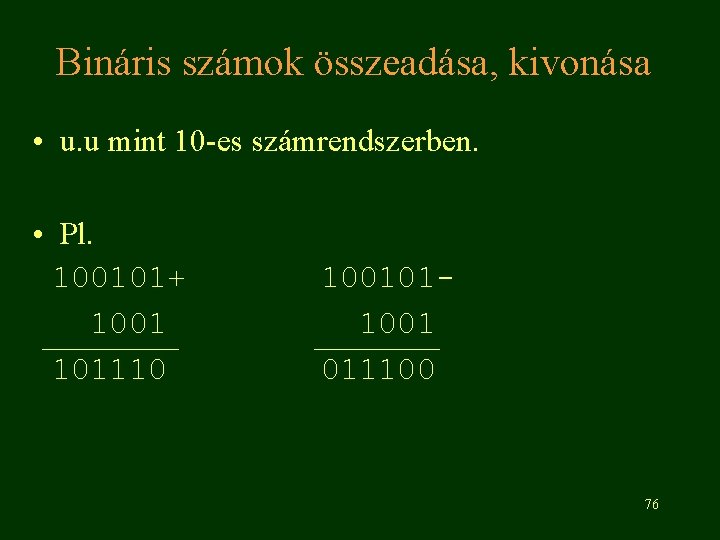
Bináris számok összeadása, kivonása • u. u mint 10 -es számrendszerben. • Pl. 100101+ 1001 101110 1001011001 011100 76

Logikai alapműveletek • Logikában kétféle érték van: igaz és hamis. Ezt használja ki a gépi kód is. • Ezen az értékkészleten négyféle művelet végezhető el: – AND = ÉS (logikai szorzás) akkor igaz, ha minden elem igaz. – OR = VAGY (logikai összeadás) akkor igaz, ha legalább az egyik igaz. – XOR = KIZÁRÓ VAGY akkor igaz, ha az egyik igaz, de a másik nem. (Tehát a két érték nem egyenlő egymással. ) – NOT = NEM (logikai negálás) Akkor igaz ha az állítás hamis. 77
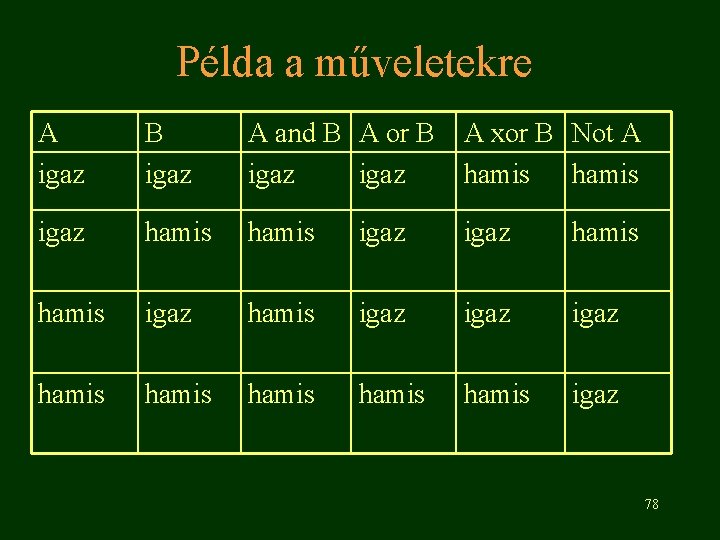
Példa a műveletekre A igaz B igaz A and B A or B igaz A xor B Not A hamis igaz hamis igaz igaz hamis hamis igaz 78

Számítógép jellemzők értelmezése • Szóhossz: mekkora (hány bites) adatot képes a processzor egy lépésben kezelni. • Átviteli sebesség: egységnyi idő alatt mennyi adatot képes átvinni egyik helyről a másikra (hálózatoknál lényeges első sorban, de az egyéb adatelérési sebesség is ide sorolható) • Memóriakapacitás: Mennyi adatot képes egyszerre a számítógép a memóriájában tartani. 79

Karakterábrázolás • A számítógépek az angol nyelvi területen fejlődtek és az angol ábc-hez elég volt 1 bájt (8 bit = 256 féle jel). Később a többi ország is használni kívánta a számítógépet, ezért jelkészletét jelentősen bővíteni kellett. Egyik legjelentősebb bővítés az ASCII kód, mely az ékezetes betűkhöz egy-egy kódszámot rendelt (ALT+három jegyű szám). Azóta tovább bővült. Ennek nyoma ott maradt fenn, hogy bár a Windows megengedi és képes használni az ékezetes fájlneveket is, más operációs rendszerek, programok hibát jelezhetnek. Ezért szokjuk meg, hogy ÉKEZETES BETŰKET NEM HASZNÁLUNK FÁJLNEVEKBEN! 80

FÁJL ÉS LEMEZKEZELŐ SEGÉDPROGRAMOK 81

Commanderek, navigációs prg-k. • A navigációs programok (commanderek) feladata, hogy megkönnyítsék a fájlok mozgatását, törlését, rendezését. • Legelterjedtebb változata a Norton Commander. De ma már sok internetes alkalmazás is hasonló elven biztosítja weblapunk felrakását. • Az iskola lehetőségei a Total Commander ismeretét támogatja. 82
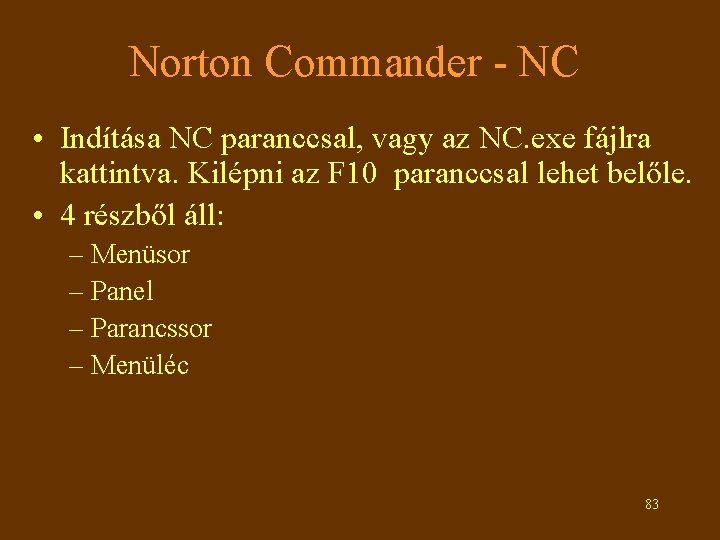
Norton Commander - NC • Indítása NC paranccsal, vagy az NC. exe fájlra kattintva. Kilépni az F 10 paranccsal lehet belőle. • 4 részből áll: – Menüsor – Panel – Parancssor – Menüléc 83

Panel • A panel a navigációt segíti. Általában 2 ablakból áll, egyikből a másikba mozgathatjuk az adatainkat. • Az aktuális könyvtárban levő alkönyvtárakat és fájlokat listázza ki, feltüntetheti, hogy alkönyvtár vagy mekkora méretű fájl, illetve a keletkezés dátumát és idejét. • Az inverz sáv az aktuálisan kijelölt állományt mutatja. • A panelek ki-be kapcsolhatok, így az ablak a parancssori utasításokat jelenítheti meg a helyükön. 84

Parancssor, menüléc • A panelek alatt található. Bármilyen DOS parancsot beírhatunk, le fog futni. A prompt az aktív panel elérési útvonalát mutatja. • A menüléc az egérrel való műveletvégzést segíti. (A Norton Commander esetén az F 1 -F 10 gombok leütésének hatására végrehajtott utasítást tünteti fel. Az ALT, CTRL, SHIFT billentyűkkel további parancsokat érhetünk el. ) 85

Tömörítők • Tömörítéskor egy adatállományt (esetleg kisebb, lényegtelen veszteség árán) megpróbálunk kevesebb bitnyi információvá sűríteni. Erre többféle módszer létezik. A különböző állományokra adott tömörítés hatásfoka más és más lehet. Ritkán előfordulhat az is, hogy tömörítéskor a keletkezett „tömörített” program mérete meghaladja az eredeti „tömörítetlen” méretet. • A tömörített fájlok könnyebben sérülhetnek, nehezebb visszanyerni az eredeti információt sérülés után! • Nem csak 1 -1 fájl tömöríthető egyszerre, hanem akár egész könyvtár is, ezért a tömörítést szokás még becsomagolásnak is nevezni. • Az eredeti fájl visszanyerése kitömörítéssel, kicsomagolással történhet. • Tömörített fájl csak kicsomagolás után futtatható! 86

Tömörítési mechanizmusok • Huffmann kód: Elsősorban szövegek tömörítésére alkalmazzák. Egy-egy betűhöz, kódrészlethez rendel egy néhány bitből álló bináris számot. Gyakorabbi előforduláshoz rövidebb (kevesebb helyértékű) számot, így a szöveg rövidebb lesz. (Hiszen eredetileg minden betű 8 vagy 16 biten volt tárolva (ASCII, Unicode) most meg akár 1 biten! • Predikció: Többnyire bittérképes képek tömörítésénél használják, de szövegeknél is lehet. Azon alapszik, hogy az egymást követő jelek nem sokban térnek el egymástól, ezért csak az eltéréseket kódolja. Pl. egy sárga kockában egy zöld kockát elég eltárolni úgy hol kezdődik a zöld, hol a sárga s addig rajzol sárgát amíg az nincs hogy zöld. 87

• Transzformációs kódolás: Vektorgrafikus képeknél, hangoknál alkalmazzák. Egy ábrát azzal írnak le, hogy hol milyen görbe (vonal, négyzet, körcikk…) található és nem a képernyő egymást követő pixeleinek színét adják meg. Hangoknál Fourier transzformációt alkalmaznak. (Szinusz hullámgörbék összegével adják meg a hanghullámokat. ) • Képek tömörítésénél gyakran keletkezik veszteség, azaz az eredeti kép nem állítható vissza, de látványosan nem észleljük a változást. Ilyen tömörített képek a jpg, gif kiterjesztésű állományok is. 88

Tömörítők • A legelterjedtebb tömörítők az ARJ, RAR és ZIP( Pk. Zip, Win. Zip). • Feladat: kipróbálni! 89
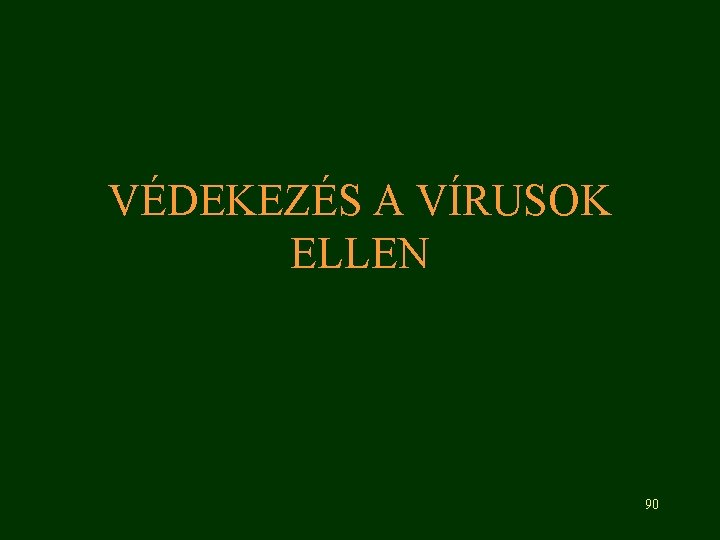
VÉDEKEZÉS A VÍRUSOK ELLEN 90

Vírusok • Számítógépes vírus alatt olyan rosszindulatú programokat értünk, amelyek: – – Képesek önmaguk sokszorosítására Önmaguk terjesztésére törekednek A felhasználó tudta nélkül tevékenykednek Működésük célja a károkozás. • Vírust kaphatunk flopyról, CD-ről, pendrive-ról, emailből. • 3 csoportot különböztetünk meg: fájlvírus, rendszervírus vagy bootvírus és makrovírus. 91

Vírusok csoportjai • Fájlvírusok: A katalógusba (könyvtárszerkezetben) elmentett fájlokat fertőzik meg, illetve az emaileket. Fájlok futtatásakor, megnyitásakor aktivizálódnak. • Bootvírusok: az operációs rendszer indításakor már lefutnak. • Makrovírusok: makroként (rövid programrészletként) épülnek be alkalmazói programokba. Azok elindításakor lefutnak. 92

Vírusírtás • Először is ne tegyünk fel ismeretlen, bizonytalan forrásból származó programot a gépünkre, ne nyissunk meg ismeretlen feladótól kapott levelet vagy annak csatolmányát. • Ha már fertőzött a gépünk, használjunk vírusírtó programot. • Vírusírtók olyan programok amelyek felismerik és hatástalanítják a vírusokat, s ha szerencsénk van helyreállítják a vírussal fertőzött állomány eredeti változatát is. 93

Vírusok - vírusírtás • Ha a számítógépünk furcsán viselkedik (pl. lepotyognak a betűk, lelassul, állandóan lefagy, a szabad memória hirtelen lecsökken, …) akkor vírusra gyanakodhatunk. Ílyenkor futtassunk a gépen le néhány, lehetőleg minél újabb verziójú vírusírtó programot. (Virusbuster, F-Prot, Norton Antivirus…) Ezeket a programokat célszerű kislemezről, CD-ről indítani. • Az, hogy egy vírusírtó nem talált a gépünkön vírust, még nem jelenti azt, hogy nincs vírus a gépen! • Biztos, hogy elpusztul a vírus (de minden más állomány is) ha formattáljuk a meghajtóinkat. • http: //ecdlweb. uw. hu/m 1 -37. html 94

Férgek (Worms-ok) • Az operációs rendszer hiányosságait, réseit, hibáit kihasználva okoznak kárt. Nem kapcsolódnak más programokhoz (fájlokhoz), teljes programnak tekinthetők. A rendszerfájlokba épülnek meg, és megmaradnak a gépen. • A vírusírtók többnyire eltávolítják a férgeket is, igazi megoldás mégis a lyukak befoltozása „Patch-elése”. (Olv. peccselése). 95

Trójai programok • A vírusokhoz hasonlóan nekik is hordozóprogramra van szükségük, ellenben nem szaporítják magukat, így terjedésük a hordozóprogramnak köszönhető. • Trója programok azok a programrészletek is, melyek büntetik a jogtalan felhasználókat és másolatkészítőket. A vírusokat is sokszor trójai programok aktivizálják. 96

Kémprogramok • Feladatuk hogy a felhasználó tudta nélkül adatokat gyűjtsenek a felhasználóról. Ezért célszerű az adatainkat titkosítani mielőtt elküldjük. • Az internetes programok gyakran cookie-technikát alkalmaznak az adatátvitelre (pl. regiszrálás, bejelentkezés-nél a felhasználónév, jelszó elárulására) de a gép kezelője megtilthatja ezek elhelyezését, illetve törölheti őket. 97
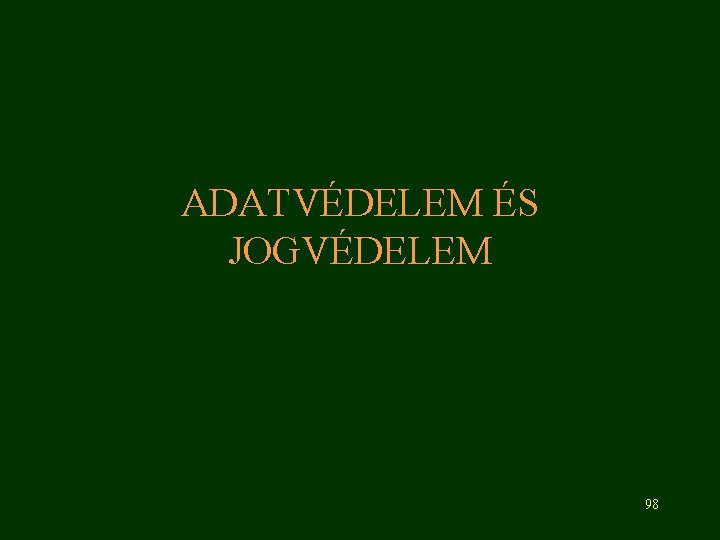
ADATVÉDELEM ÉS JOGVÉDELEM 98

Adatvédelem • Az alkotmány XII. fej. 59§ kimondja. • A Magyar Köztársaságban mindenkit megillet a jó hírnévhez, […] a magántitok és a személyes adatok védelméhez való jog. • Az 1992. évi LXIII. törvény 1§ 1 bekezdés kimondja: • Személyes adataival mindenki maga rendelkezik, a közérdekü adatokat mindenki maga megismerhesse. 99

Személyes és közérdekü adat • Személyes adat: bármely meghatározott természetes személlyel kapcsolatba hozható adat. Az adatból levonható az érintettre vonatkozó következtetés. • Közérdekű adat: az állami vagy helyi önkormányzatot, vagy jogszabályban meghatározott egyéb közfeladatot ellátó szerv kezelésében levő, a tevékenységre vonatkozó, a személyes adat fogalma alá nem eső adat. • Ezért adatainkat csak meghatározott céllal, meghatározott ideig és csak az engedélyünkkel lehet kezelni. • Jogunk van kérni személyes adatunk helyesbítését vagy törlését a nyílvántartásból (kivéve ha az adatkezelést törvény rendelte el. 100

Digitális aláírás • Ha egy levél digitális aláírással van ellátva akkor biztosak lehetünk benne, hogy a levél feladója valóban az a személy, aki a levelet küldte. Azt azonban ez sem biztosítja, hogy nem módosult a levél a szerveren való áthaladás során, vagy nem olvasták el. 101

Kétkulcsos módszer • A levél tartalmának védelmét szolgáló módszer kétkulcsos módszer. Ennek az a lényege, hogy a felhasználónak két kulcsa van, egy nyilvános és egy titkos. A nyilvános kulcsot nemcsak hogy ismerhetik, de kell is ismerjék, ezért ezt széles körben terjeszteni kell. Akinek írjuk a levelet annak a nyilvános kulcsával kell azt titkosítanunk. A titkos kulcsot csak a tulajdonosa ismerheti, aki ennek ismeretében fejti meg a levél tartalmát. Ezeket a kulcspárokat közjegyzőtől kell (lehet) beszerezni. • Tehát ha Aladár Bélának küld levelet, akkor Aladár a megírt levelét Béla nyílvános kulcsával elkódolja, majd ez után küldi el. Béla (vagy bárki más) csak a Béla titkos kulcsának ismeretében tudja a kódolt levélből az eredeti tartalmat visszanyerni. 102

Szerzői jogi törvény • Ma a különböző művek másolása igen egyszerűvé vált, ezért rengeteg jogi problémát vet fel a jogvédelem. • 1999. évi LXXVI törvény szabályozza a szerzői jogokat. A védelem vonatkozik irodalmi, tudományos művészeti alkotásokra, szoftverekre is. Nem függ minőségi, mennyiségi, esztétikai jellemzőktől. A jog csak az alkotót illeti meg. 103

Szoftverek védelme • Két lehetőség van: technikai védelem és jogvédelem. • Technikai védelem: illetéktelen hozzáférés elleni védelem, másolásvédelem. (pl. trójai programok) • Jogi védelem: szerzői jog, szoftverszerződés. • A felhasználó egy program megvásárlásakor nem tulajdonjogot szerez, henem használati jogot egy példány felett. 104

Mit tehetünk megvett szoftverrel? • Használhatjuk • Készíthetünk 1 és csak 1 biztonsági másolatot a szoftverről. • Megfigyelhetjük és tanulmányozhatjuk a szoftver működését, visszafejthetjük a szoftvert, de csak akkor, ha más szoftverrel való együttműködés megvalósításához van erre szükségünk. (A legtöbb cég ezt szigorúan megtiltja licenszében!) • Nem másolhatjuk, adhatjuk bérbe, adhatjuk oda másnak. 105

Jogtalanságok • Illegális szoftverhasználat. Aki szoftvert illegálisan (szerző engedélye nélkül) használ vagy másol le, az a szerzői jogi törvény értelmében törvénybe ütköző cselekedetet követ el. • Hamisítás. A szerzői jogvédelem alá eső szoftver nem jogszerű sokszorosítása és eladása. • Internet-kalózkodás (warez): A szoftver felkerül az internetre a szerző engedélye nélkül, ahonnan mások letölthetik. • Alkalmi másolás. A szoftverkalózkodásnak az a formája amikor egy szervezeten belül többletpéldányok készülnek az alkalmazottak munkájához. A felhasználók közötti "baráti cserebere" is ebbe a kategóriába tartozik. 106

Szoftver licenszszerződés Szoftver licencszerződés: A szerző által megengedett feltételek a szoftver használatára. Kötelezi a vevőt, hogy a szoftvert kizárólag a licencszerződésben leírt feltételek szerint használja. A licensz nyújtotta lehetőség szerint alábbi csoportok alakultak ki: kereskedelmi programok, freeware, shareware, trial, „félszabad szoftver”, szabad szoftver. 107

Tulajdonosi szoftverek • Kereskedelmi programok: Kereskedelmi céllal készültek, pénzbe kerülnek. A felhasználó lehetőségei szigorúan behatároltak. • Freeware programok: szabadon felhasználhatók és terjeszthetők, ingyenes szoftverek. Visszafejtésük nem megengedett. (Nincs rá garancia. ) • Shareware programok: ingyenesek, terjeszthetőek, de gyakran korlátozott ideig, vagy korlátozott üzemmódban működnek. Kereskedelmi jogokról nem mond le a készítő. (minták, kipróbáló példányok) • Trial programok: próba céljára kiadott programok, nem terjeszthetők szabadon. 108

Félszabad, szabad szoftverek • Félszabad szoftverek: olyan kereskedelmi szoftverek, melyek valamilyen felhasználói csoportnak kedvezőbb feltételekkel kerülnek forgalomba. (pl. recognita vakok számára ingyenes, egyébként sok pénzbe kerül) • Szabad szoftverek: A program ingyenesen beszerezhető, szabadon használható, szabadon terjeszthető, forráskód megismerhető, módosítható (GNU licensz) pl. ilyen a phpnuke portálkészítő szoftver, vagy a linux. • A GNU (General Public License) az ingyenesség és a szabad terjesztés lehetősége mellett tiltja a szoftver kereskedelmi célú felhasználását. 109

Jó tudni • Egyes (ingyenes, vagy nem ingyenes) programok és szolgáltatások (pl. Windows Media Player, Real. Player, vagy a www. excite. com weboldal) lehetővé teszik a felhasználó egyedi azonosítását, így a szogáltatók nyomon követhetik böngészési, letöltési szokásainkat! 110

Köszönöm a figyelmet! 111